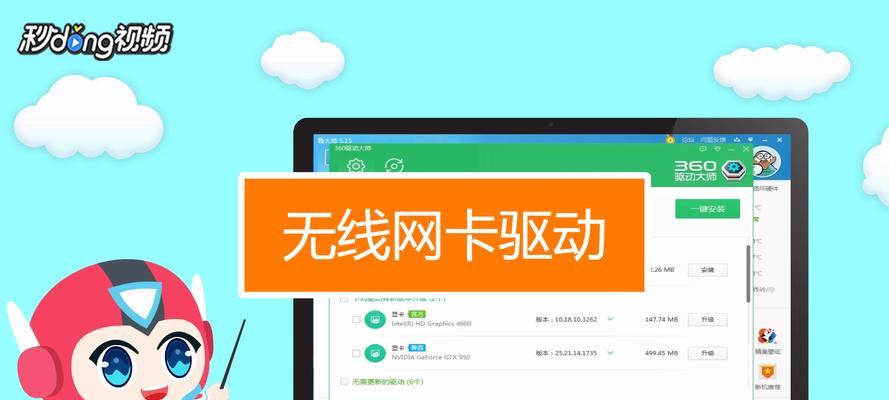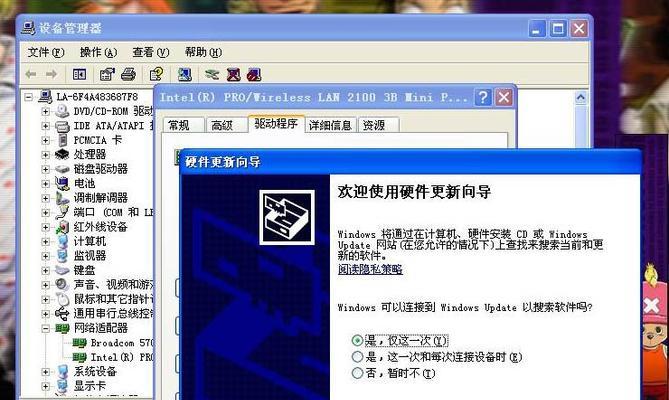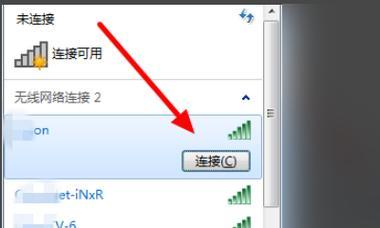在现代社会,互联网几乎成为了我们生活和工作中不可或缺的一部分。台式电脑虽然在性能上往往优于笔记本电脑,但其通常没有内置无线接收功能,因此在无线网络的使用上会遇到一定的局限性。为了使台式电脑能够连接到无线网络,安装无线网卡是一个非常直接的解决方案。本文将详细指导你如何正确安装台式电脑无线网卡,确保你的电脑可以顺畅接入互联网。
1.准备工作:选择合适的无线网卡
在开始安装之前,你需要确定你的台式电脑适合哪种类型的无线网卡。无线网卡主要有PCI、USB和PCIE三种接口类型。USB无线网卡适合所有类型的台式电脑,且安装简便;而PCI和PCIE无线网卡则需要打开机箱进行安装,但能提供更好的信号接收和稳定性。
确保选择与你电脑主板插槽兼容的无线网卡,并且支持你所需的无线网络标准(如802.11a/b/g/n/ac/ax等)。
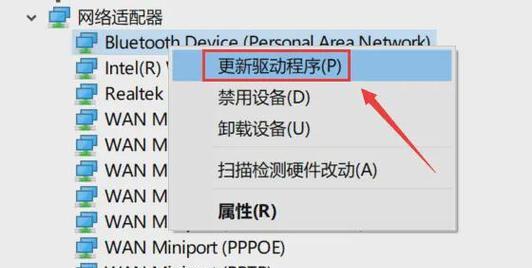
2.安装无线网卡的步骤
步骤一:关闭电脑并断开电源
为了安全起见,务必关闭电脑并断开电源。如果是USB无线网卡,此步骤可跳过。
步骤二:安装PCI或PCIE无线网卡
1.打开机箱侧板,找到主板上对应的PCI或PCIE插槽。
2.将无线网卡对准插槽,稍微倾斜插入。
3.确保网卡与插槽完全吻合,并且固定在机箱内的螺丝孔位上。
4.重新装上机箱侧板并接通电源。
步骤三:安装USB无线网卡
1.将USB无线网卡插入电脑的USB接口。
2.如果网卡自带延长线,可以将网卡放置在离无线路由器较近的位置,以便获得更好的信号。
步骤四:安装驱动程序
安装无线网卡后,系统可能自动识别并安装基本的驱动程序。如果系统提示未找到合适的驱动,你需要手动下载并安装。
1.访问无线网卡制造商的官方网站,下载适用于你操作系统的最新驱动程序。
2.双击下载的驱动安装包并按照提示进行安装。
步骤五:设置无线网卡
1.在电脑桌面的右下角找到网络图标并右键点击。
2.选择“打开网络和共享中心”。
3.在网络和共享中心,点击“设置新的连接或网络”。
4.选择“手动连接到无线网络”,然后按照向导提示输入你的无线网络名称(SSID)和安全密钥。
5.完成设置后,你的台式电脑应该能够连接到无线网络了。

3.常见问题解决
问题一:驱动安装失败
解决方法:确保下载的驱动版本与操作系统完全匹配。如果问题依旧,尝试从设备管理器中删除无线网卡设备,然后重新启动电脑让系统自动重新安装驱动。
问题二:无法连接到网络
解决方法:首先检查无线路由器是否正常工作,然后确认输入的无线网络名称和密码是否正确。如果以上都无误,尝试重启路由器和电脑。

4.结语
安装无线网卡到台式电脑中,不仅能帮助你摆脱有线束缚,还能让你的电脑更加灵活地适应各种网络环境。只要按照本文所述步骤操作,即使是对电脑硬件不够熟悉的用户也能轻松完成无线网卡的安装。希望你安装成功并享受无线网络带来的便捷生活!